OBS/Häufig gestellte Fragen/Versenden von Angeboten mit Outlook: Unterschied zwischen den Versionen
Pape (Diskussion | Beiträge) Keine Bearbeitungszusammenfassung |
K (Korrektur) |
||
| (2 dazwischenliegende Versionen von 2 Benutzern werden nicht angezeigt) | |||
| Zeile 2: | Zeile 2: | ||
<font size="2" color="#000000" face="Arial"> </font> | <font size="2" color="#000000" face="Arial"> </font> | ||
=Versenden von Angeboten mit Outlook= | |||
Angebote, die als E-Mail mit Outlook verschickt werden sollen, müssen erst exportiert werden. Gehen Sie dafür in Ihre Angebotsliste über Auftragsbearb. </font><font size="3" face="wingdings 3">→</font><font size="3"> A Angebote oder mit den Tasten {{Alt}}'''+{{key|A}}''' und '''{{key|A}}'''. Wählen Sie hier das Angebot aus, das versendet werden soll und drücken {{F3}}. Klicken Sie auf den Button "'''Export'''". <br />[[Image:VERSENDENVONANGEBOTENMITOUTLOOK_1.jpg]]<br /> | |||
Wählen Sie die Speicherort und den Dateityp aus. Geben Sie der Datei noch einen Namen und klicken Sie "'''Öffnen'''". Die Datei wird dann gespeichert.<br /> | |||
'''''Hinweis:''''' Es ist zu empfehlen die Angebote als .pdf-Dateien zu speichern.<br /> | |||
Öffnen Sie jetzt Outlook und erstellen eine neue E-Mail. Geben Sie die E-Mail Ihres Kunden und einen Betreff ein. Drücken Sie danach auf die Büroklammer "'''Datei einfügen'''".<br />[[Image:VERSENDENVONANGEBOTENMITOUTLOOK_2.jpg]]<br /> | |||
Wählen Sie "'''Datei'''" und in dem sich öffnenden Fenster das zuvor exportierte Angebot aus. Drücken Sie "'''Einfügen'''".<br /> | |||
Das Angebot wurde der E-Mail angehängt. Dies können Sie daran erkennen, dass unter "'''Betreff'''" eine zusätzliche Zeile "'''Anfügen...'''" mit dem Dateinamen erscheint.<br /> | |||
[[Image:VERSENDENVONANGEBOTENMITOUTLOOK_3.jpg]]<br /> | |||
Die E-Mail können Sie jetzt versenden, indem Sie den "Senden"-Button neben der Büroklammer klicken.<br /> | |||
<br /> | |||
[[Category:html]] | |||
---- | ---- | ||
[[Benutzer:Auto import|Auto import]] 15:17, 25. Aug. 2011 (CEST) | [[Benutzer:Auto import|Auto import]] 15:17, 25. Aug. 2011 (CEST) | ||
Aktuelle Version vom 25. September 2017, 13:21 Uhr
- Allgemeines
- Systemvoraussetzungen
- Verbesserungswünsche
- OBS-Vertrags-Bedingungen
- Welche Datenbank verwendet mein OBS?
- Video Anleitungen
- Import eines Leistungsverzeichnisses
- Exportieren von Bestellpositionen
- Erstellen von Serienbriefen aus OBS
- Erstellen von Serien E-Mails mit OBS
- Rechnungen per Mail/Fax versenden
- Erstellen von Vorlagen in Word
- Erstellen von Abschlagsrechnungen
- Wie werden personenbezogene Artikelpreise verwaltet?
- Kopieren von personenbezogenen Artikelpreisen
- Scannerdaten einlesen und in die Inventur übernehmen
- Versenden von Angeboten mit Outlook
- Wann verändert sich der Artikelbestand
- Datensicherung / Backup von OBS
- Shop-Schnittstelle VShop 4.0
- Shop-Schnittstelle modified eComerce
- Preislisten
- Win10 Updates verzögern
- Nummernkreis erschöpft
- PDF/A
- Fehler bei FTP-Verarbeitung
- Unbekannte Tracking ID
- Windows-Anzeigenskalierung
- Welche Anbindungen an Lieferanten gibt es?
- Wie können Seriennummern geändert werden?
- Artikelbilder in Positionen
- Speichern von Widget Positionen / Fenster Positionen
- Finanzamtprüfung
- Wie funktionierts?
- Anlage eines Benutzers
- Personenauswertung mit Eigenschaften
- Personenbezogene Leistungen
- Wie verwalte ich Urlaub und Krankheitstage in OBS?
- Die Artikelpflege
- Die Inventur
- Die Zählerstandsabfrage
- Wie gelangen die Rechnungen zum Steuerberater?
- Wie funktionieren Platzhalter?
- Begriffe und E-Mailadressen in den Spamfilter eintragen
- Eigenschaften bei Personen hinterlegen
- Einmal-/Bonusartikel erstellen
- Wie funktioniert der Amazonexport?
- Marketing Aktionen mit OBS
- Skonto und Rabatt bei mehreren Steuersätzen
- Nutzung der Personendokumente-Funktion
- Preislisten und Projektnummern
- Wie übergebe ich einen Versanddienstleister an einen Lieferanten?
Versenden von Angeboten mit Outlook
Angebote, die als E-Mail mit Outlook verschickt werden sollen, müssen erst exportiert werden. Gehen Sie dafür in Ihre Angebotsliste über Auftragsbearb. → A Angebote oder mit den Tasten Alt+A und A. Wählen Sie hier das Angebot aus, das versendet werden soll und drücken F3. Klicken Sie auf den Button "Export". 
Wählen Sie die Speicherort und den Dateityp aus. Geben Sie der Datei noch einen Namen und klicken Sie "Öffnen". Die Datei wird dann gespeichert.
Hinweis: Es ist zu empfehlen die Angebote als .pdf-Dateien zu speichern.
Öffnen Sie jetzt Outlook und erstellen eine neue E-Mail. Geben Sie die E-Mail Ihres Kunden und einen Betreff ein. Drücken Sie danach auf die Büroklammer "Datei einfügen".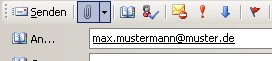
Wählen Sie "Datei" und in dem sich öffnenden Fenster das zuvor exportierte Angebot aus. Drücken Sie "Einfügen".
Das Angebot wurde der E-Mail angehängt. Dies können Sie daran erkennen, dass unter "Betreff" eine zusätzliche Zeile "Anfügen..." mit dem Dateinamen erscheint.
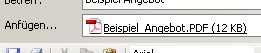
Die E-Mail können Sie jetzt versenden, indem Sie den "Senden"-Button neben der Büroklammer klicken.
Auto import 15:17, 25. Aug. 2011 (CEST)